Photoshop绘制写实人像
Photoshop的专长在于图像处理,而不是图形创作。图像处理是对已有的位图图像进行编辑加工处理以及运用一些特殊效果,其重点在于对图像的处理加工;图形创作软件是按照自己的构思创意,使用矢量图形等来设计图形。下面这个教程是用 Photoshop来绘制人像,欢迎参阅。
先简单介绍一下这次创作的装备:
电脑:PC
系统:WINDOWS XP
操作软件:PHOTOSHOPCS2
数位板:INTUOS4-M
笔刷选择:我比较喜欢用软件自带的笔刷,不太自己定义新笔刷,也不太用很多样的笔刷进行创作,有些是因为懒惰,但主要是太多的笔刷会让我头晕。找两三种适合自己的笔刷,已经足够用了。这里向大家推荐的是主要是两款PS自带笔刷:一款是“喷枪钢笔不透明描边”(左上);一款是“大油彩蜡笔”(右下),两者的差别是,一个圆头,一个平头,一个有圈状的锯齿,一个平滑,具体使用时看大家喜好了

1:打稿。这次的打稿采用了色块模式,而不是先画线稿。这样做的目的主要是让自己练习如何用色块来对形。我们的世界是三维的,我们看到的线其实都是面的转折,所以我们可以遵循这个原理,用一个个的色块,来表现错综复杂的块面,从而来塑造我们的人像
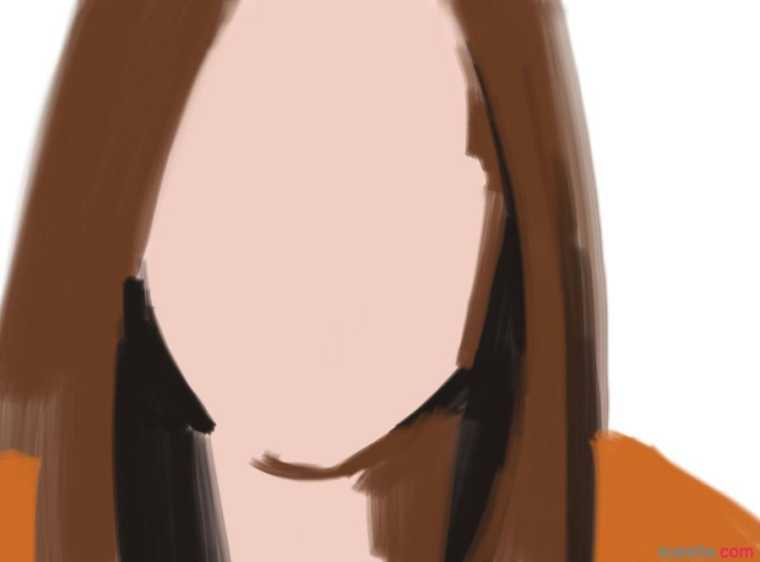
2:粗稿。这个步骤就像是在一块泥土的粗坯中打磨出人物脸部的基本结构。可以先不进入细节,先画大感觉,所以这个环节的人物还谈不上像

3:进入缓慢的精稿阶段。在这里我们会用类似传统绘画的罩染方式,一点点地将对象的暗部画出来,这对象的体积感就会逐渐浮现。这里可以用到的是PS的图层属性“正片叠底”。这个图层属性可以给原有的画面加深颜色,但又不会覆盖掉原先画好的线条,很适合我们的罩染环节

4:在画阴影的时候要时刻注意结构,因为大多阴影所处的位置,形状和大小都和该局部的结构紧密相关,如果画得不准,就容易显得别扭。这里我们主要在颧骨和眉弓的地方添加阴影,因为AVRIL是西方女孩,所以眉弓通常比亚洲女孩要突出些,眼窝也就更深些,另外,她的浓浓的眼线也可以一起画出来

5:在阴影画得差不多的时候,我们可以新建一个图层,用羽化边缘的笔刷对原来凌乱的笔触进行覆盖,并且继续深入刻画结构。其实我在绘画的大部分过程中都在不停地校对形体,不停地修改,使形体更加准确。这里用了羽化边缘的笔刷,主要是使女孩的脸部看上去更加圆润光滑。同时把她的鼻子和嘴刻画出来。她的鼻子非常挺,从正面看,有几个结构在表现上比较有难度,特别是鼻尖上的高光。在嘴部,她的嘴唇不是很厚,但有些翘,所以在嘴角等地方的处理上不仅要注意结构还要注意这些特点的表现。

6:在这里,缩小了脸部和五官的大小,也调整了她的鼻子,在鼻孔的处理上,尽量不要用太深的颜色,特别是女性,可以选用一些纯度较高的颜色,例如粉色,桃红色等,这样既不会使得鼻孔颜色很脏又会表现出鼻翼边缘受光照射后的微妙色彩

7:继续调整脸型,同时用羽化边缘的笔刷进行皮肤的罩染,这时我们可以把重心逐渐放到脖子,眉弓两侧,头发和脸交接等处的阴影,这样人物的脸会慢慢突显出来

8:调整脸的角度和朝向,同时调整嘴角的阴影,另外我们还要注意她的眼神,在这时虽然还是处于罩染铺色的阶段,也要逐渐塑造出女孩的眼神

9:这时开始对脸部和眼睛等地方的冷色调进行铺设,可以注意到的是之前都一直在用暖色系在打稿,所以画面难免会显得有些单调,需要加入些冷色对比。在她的眼睛上,加入一些蓝绿色进行润化,仍然注意眼睛里的光不会很亮,基本还是处于暗部

10:继续深入刻画脸部的阴影,这次把重心放在眼睛周围,主要塑造的是眉弓部分的结构,以及上下眼皮的褶皱。当然,同时也要把深色的眼影一并画出来。在她右边的脸上,开始薄薄地涂上阴影来体现头发留在脸上的阴影

11:这时进入局部的细节刻画。再一次调整鼻子的角度和位置,用吸管吸取阴影周围的颜色,用羽化边缘的笔刷进行过渡的处理。然后,把眉毛的细节和睫毛都画出来。在嘴角处加上阴影,让嘴唇更有体积感


12:添上画面的背景,并给人物画上亮部。这个步骤很重要,因为我们知道物体的结构是通过光影来体现的,所以某些地方的高光决定了这个局部的结构是否准确。我们在处理脸部大面积亮部的时候要注意,不要一味地提亮,而改变了人物的固有肤色。通常在处理亮部皮肤的时候会吸取原来的皮肤固有色,稍加提亮,同时还要不停吸取周围的过渡色进行润化。为了体现脸边上的阴影,还要把脸部周围的头发一起提亮,在处理局部的同时还要关注画面的整体性

13:在这个作品里,我希望能尽力做到细腻,在女性光滑的脸部加如一些皮肤的毛孔肌理。但是,我们都知道女性的皮肤相对细腻,不想男性的皮肤,具有一定的颗粒感和粗糙度。所以我们不能那这些皮肤肌理处理地太实。我们可以找一些皮肤的肌理材质进行粘贴,也可以利用画笔的“双重画笔”功能,让带有肌理效果的笔刷来绘制。在新图层上画好肌理后,调整图层的不透明度,来达到我们想要的效果



14:现在我们已经能够感受到画面的逼真感了。我们已经进入到深度的细节刻画环节。我们可以放大画面进行局部的绘制。现在我们把重点放在五官,把眼睑处的细节刻画出来,给下眼帘处增加皮肤的纹理和颗粒感,让它看上去更接近于真实的皮肤质感。在鼻孔的颜色处理上加入一些鲜亮的桃色,不要让它看上去暗沉,给嘴唇加上高光。嘴唇的高光处理相对难度较高,因为嘴唇的高光不但体现嘴唇的结构也体现嘴唇的纹理,但是又不能让它看上去有干裂的感觉,所以在处理上需要很好的把握这个度

15:给她的眼睛添上高光,注意高光的位置通常能决定人的眼神,所以在点高光的时候要十分小心,并且多次校对后再落笔。然后给她的瞳孔画上细节,她的瞳孔呈偏绿的兰色,色彩看上去很柔和,但因为处于暗部,所以不能画太亮,再给她眼睛的周围点上些高光,让人感觉眼睛有些湿润,不会很生硬。同时再次校对嘴唇的结构和下唇线,然后给她画上一些亮的眉毛。脸部的刻画基本完成

16:接下来,处理她的头发。虽然这幅作品的重点并不是头发,但是为了于整体画面的写实感相融合,我们还是要花些力气处理亮部的头发。在脸边上的亮部头发能够拉开头发和脸的空间感,同时也能增加画面的逼真度。写实人物的头发不像卡通画里那样,可以概括成几片,在细节处,头发还是要细化到丝状。当然并不是说画写实的人物头发就要一根根画,我们可以先用大的笔触发头发的走向和层次画出来,只是在局部,用一些小笔触,细化几根,这样既有细节又有整体,虚实结合

17:在各个局部都完成后,我们可以再次校对脸型及五官的位置。并对他们进行调整,同时观察画面是否还有不太舒服的地方

18:放上标题,画面就算完成了


Photoshop绘制写实人像的评论条评论